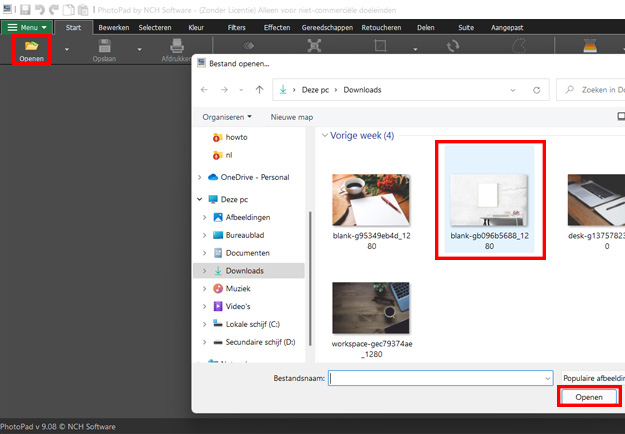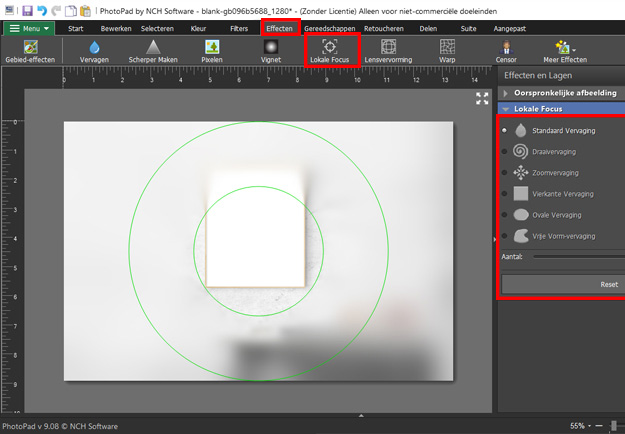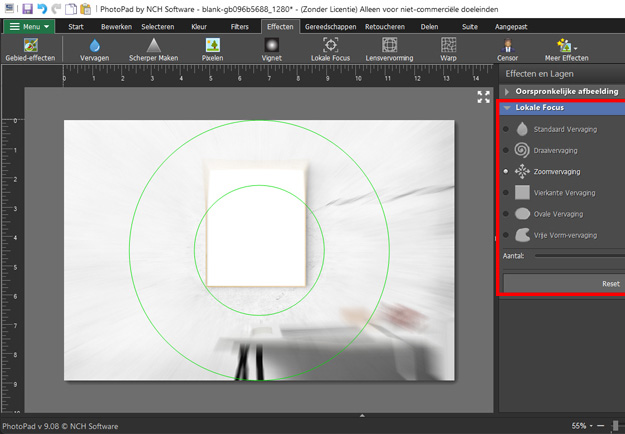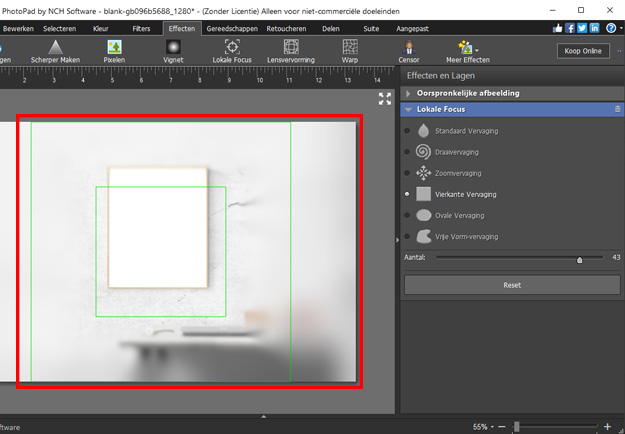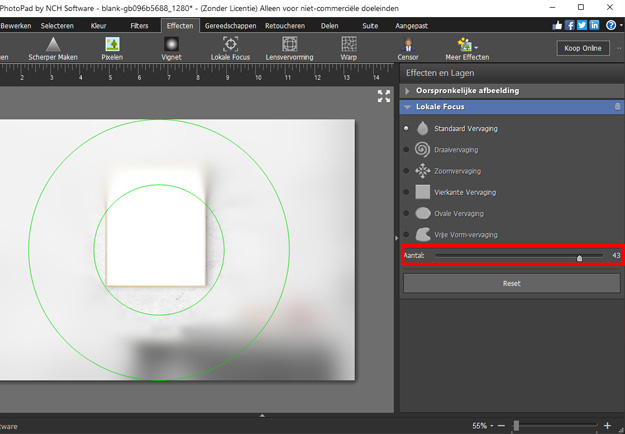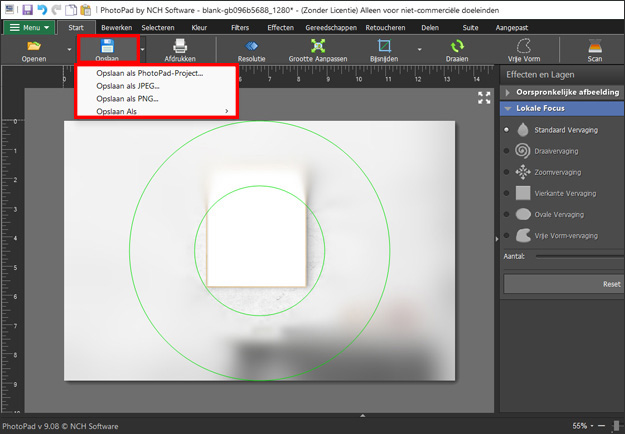Laat uw foto opvallen door de achtergrond te vervagen. Met PhotoPad kunt u ongewenste delen vervagen of delen van uw foto benadrukken.
- PhotoPad Fotobewerker
- Een foto die u wilt vervagen
Download, Installeer en Start PhotoPad Fotobewerker op uw computer.